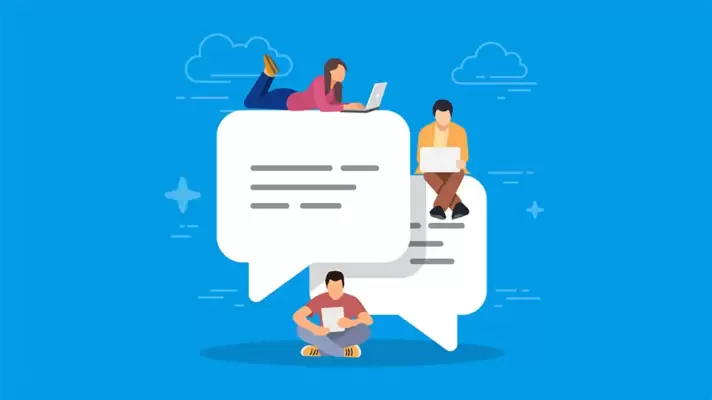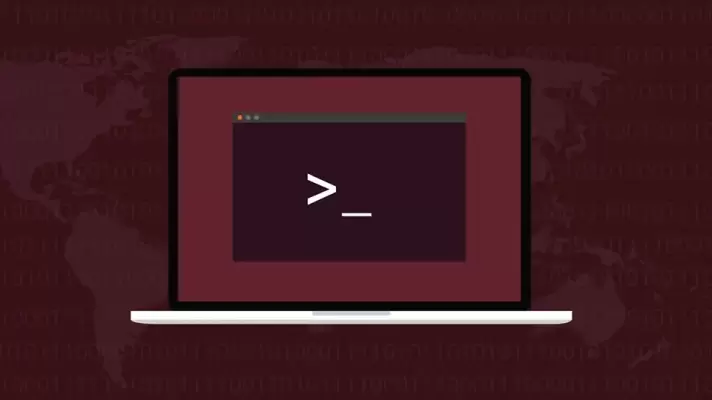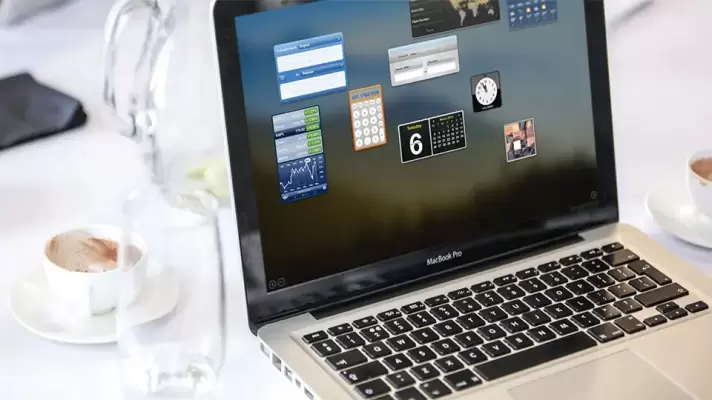در وبسایتی که با نرمافزار مدیریت محتوای WordPress طراحی شده، معمولاً بخش نظرات یا Comments برای مطالب یا پستها فعال است. البته همه چیز به قالبی که استفاده میکنید، وابسته است و ممکن است بخش نظرات در برخی قالبها به صورت پیشفرض بسته باشد.
در این مقاله به روش غیرفعال کردن کامنتها در یک پست، نوعی خاص از پستها، همهی پستها و صفحات و همینطور چند روش مقابله با رباتهای اسپمر و کامنتهای اسپم میپردازیم. با ما باشید.